电脑怎么截图网页长图 电脑截网页长图教程
更新日期:2022-04-15 17:03:28来源:互联网
电脑怎么截图网页长图,可以使用浏览器自带的截图功能,或者使用截图软件。很多小伙伴们在浏览网页时,想要截图分享,但是只能截部分图,想要截长图怎么办呢,下面小编带来了电脑截网页长图教程,大家一起来看看吧。
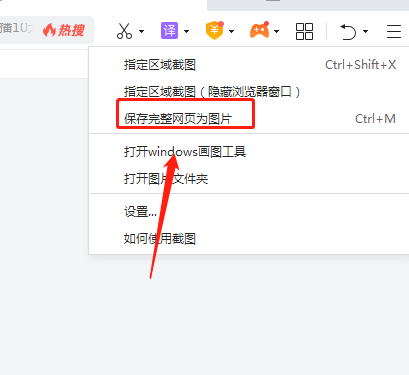
电脑截网页长图教程
方法一:使用浏览器自带的截图功能
现在很多浏览器(比如傲游,世界之窗,360等)都已经自带把网页截取为图片的功能,点击菜单,选择保存网页为图片 即可。
方法二:使用软件截取较长网页
有一款非常好用的截图软件 fastone capture,别看名称是英文的,网上有中文版。
打开软件,点击捕获滚动窗口 ,然后用点击需要截取的网页,鼠标滚动网页到底部,再点击一次,软件会自动把该网页保存为图片,操作步骤如下。
1. Windows系统电脑怎么截图?
使用Windows电脑滚动截图软件:“faststone capture”
第一步:打开软件主界面,点击点击捕获滚动窗口(或者摁Ctrl+Alt+prtsc键)。
第二步:摁住 ctrl + 鼠标左键来选择区域,然后点击 文档或者浏览器右下角的向下箭头就能开始滚动截图。
第三步:摁键盘右上角的 Esc键即可完成截图。
第四步:摁ctrl + S键即可保存图片。(在弹出的保存图片窗口中你可以选择保存图片的格式和位置)
2. 苹果系统电脑怎么截图?
使用苹果电脑滚动截图软件:“Snip for Mac”(注:从 Mac App Store 下载的 Snip 不支持滚动截屏。需要去其官网下载才支持,官网:http://www.snip。qq。com)
安装好Snip后打开软件,在“snip”菜单栏,找到偏好设置,并在“设置偏好”中勾选“启动滚动截屏”
设置好后,鼠标左键单击一下会弹出下面这样一个弹窗,等进度条走完了,它就自动把图截好了。(采用滚动截屏是需要有滚动页面的,如长页面的TXT、Word、网页等)
猜你喜欢的教程
- todesk远程开机怎么设置 todesk远程开机教程
- 应用程序无法正常启动0x0000142怎么办 0x0000142错误代码解决办法
- 网速怎么看快慢k/s,b/s是什么意思 网速怎么看快慢k/s,b/s哪个快
- 笔记本声卡驱动怎么更新 笔记本声卡驱动更新方法
- 无法创建目录或文件怎么解决 无法创建目录或文件解决办法
- 8g内存虚拟内存怎么设置最好 8g内存最佳设置虚拟内存
- 初始化电脑时出现问题怎么办 初始化电脑时出现问题解决方法
- 电脑桌面偶尔自动刷新怎么回事 电脑桌面偶尔自动刷新解决方法
- 8g的虚拟内存设置多少 8g的虚拟内存最佳设置方法
- word背景图片大小不合适怎么调整 word背景图片大小不合适调整方法
-
2 HF高级客户端
-
3 114啦浏览器
-
9 工资管理系统
-
10 360驱动大师网卡版

